Kort overzicht
Leer de exacte D-Link Router-inlogstappen die nodig zijn om uw D-Link Wireless Router te openen en te configureren. Ontdek wat het standaard D-Link Router IP-adres, gebruikersnaam en wachtwoord is.
Voordat u inlogt op uw D-Link-router
Wanneer we proberen in te loggen op onze D-Link-router, moeten we ervoor zorgen dat we twee dingen hebben om succesvol in te loggen.
We moeten ervoor zorgen dat ons apparaat is aangesloten op het netwerk via wifi of de netwerkkabel. En het tweede is dat we het standaard -IP -adres van de router hebben, evenals de routerbeheerder gebruikersnaam en wachtwoord. Deze D-Link Router-inloggegevens zijn te vinden in de gebruikershandleiding of op een label aan de achterkant of onderkant van de router. Je kunt ze ook in dit artikel krijgen.
Dus, laten we beginnen!
Wat zijn de standaard D-Link Router-inloggegevens?
Het standaard D-Link Router IP-adres is 192.168.1.1
U kunt ook proberen in te loggen op uw D-Link-router met deze:
- http: // dlinkrouter
- http: //dlinkrouter.local
- 192.168.0.1
De standaardgebruikersnaam is: admin of admin
De gebruikersnaam is case-gevoelig, dus pas op als u deze in het juiste veld invoert.
Laat het standaard D-Link-wachtwoordveld leeg als dit de eerste keer is dat u zich aanmeldt bij de router of probeer dit wachtwoord: admin .
D-Link Router Login stap voor stap
Als u uw apparaat op uw netwerk hebt aangesloten en de inloggegevens klaar hebt, volgt u de volgende stappen.
Stap 1- Open uw browser
Een webbrowser wordt over het algemeen gebruikt om toegang te krijgen tot de routerinstellingen, dus starten die al geïnstalleerd op uw apparaat. U kunt Chrome, Firefox of Edge gebruiken, het maakt niet uit. Maar voor het geval je problemen ondervindt tijdens het inlogproces, probeer dan altijd met een andere browser voordat je iets anders probeert.
Stap 2 - Voer het standaard IP in de URL -balk in
Wanneer de browser wordt gestart, typt u het standaard D-Link-router-inlog-IP-adres in de URL-balk. Druk op de knop ENTER op uw toetsenbord en een nieuw venster wordt geopend.
Stap 3 - Voer de D -Link Router -inloggegevens in
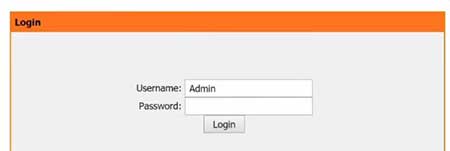
In het nieuwe venster wordt u gevraagd om een gebruikersnaam en een wachtwoord in te voeren. Typ of selecteer admin of admin als gebruikersnaam en laat het wachtwoordveld leeg. Als u echter een aangepaste gebruikersnaam en wachtwoord gebruikt, gebruikt u deze inloggegevens in plaats daarvan.
Stap 4 - Klik op Login en u bent binnen.
Wanneer u op de inlogknop klikt, moet u worden doorgestuurd naar de D-Link Router Admin-pagina.
Alle configuratie -instellingen zijn daar te vinden en u kunt kiezen wat u nu moet doen, zoals het configureren van uw draadloze beveiliging, het wijzigen van de standaard router admin -gebruikersnaam en wachtwoord, enzovoort. Voordat u echter wijzigingen aanbrengt, wordt het aanbevolen om eerst een back -up van uw routerinstellingen te maken. Dit is een goede voorzorgsmaatregel voor het geval u dingen in de instellingen verprutst. Met een back -up in de hand kunt u de router gemakkelijk in de vorige status herstellen.
Hoe u de D-Link-routerinstellingen back-up kunt maken en herstellen
Wanneer u inlogt bij uw D-Link-router, vindt u het onderhoudssectie in het bovenste menu.
Klik nu in het menu van de linkerhand op instellingen opslaan/herstellen.

In de sectie Opslaan in de bestandsgedeelte ziet u nu de knop Opslaan opslaan . Klik erop.
Kies nu waar u het configuratiebestand wilt opslaan en u bent klaar. Houd het back -upbestand ergens veilig voor het geval u het later nodig hebt.
Als u zich echter in een situatie bevindt waarin u het back -upbestand moet herstellen, kunt u het gemakkelijk doen, maar vindt u de sectie Laadinstellingen van.
Klik op de knop Bestand kiezen . Zoek het back -upbestand dat op uw computer is opgeslagen en klik op de knop Upload .
Opmerking: Back -up van de instellingen elke keer dat u enkele wijzigingen aanbrengt. Upload een oud back -upbestand niet, want als de firmware in de tussentijd is bijgewerkt , kan dit uw router beschadigen.
U kunt tenslotte altijd uw D-Link-router opnieuw instellen naar fabrieksinstellingen om dingen op te lossen. U moet echter weten dat alle aanpassingen die u eerder aan de router hebt gemaakt, zoals een aangepast wifi -wachtwoord en naam en andere worden gewist. U moet de router helemaal opnieuw instellen.
Als u nu de stappen van de D-Link-router kent en hoe u een back-up van de huidige routerinstellingen kunt nemen en hoe u deze kunt herstellen, kunt u met de routerinstellingen spelen zonder angst dat u dingen in de war zult maken.
